win10安装 gho Ghost Win10系统安装教程图文解析
Win10安装 Gho Ghost Win10系统安装教程图文解析是一篇详细介绍Win10系统安装方法的教程文章,随着科技的不断发展,Win10系统成为了许多计算机用户的首选操作系统。对于一些不熟悉操作系统安装的用户来说,Win10系统的安装可能会带来一定的困惑。本教程通过图文解析的方式,提供了一种简单、快捷且可靠的安装方法——通过使用Gho Ghost Win10系统安装,来帮助用户轻松完成Win10系统的安装。本文将详细介绍安装步骤,并配以图文说明,使读者能够清晰明了地理解并操作。无论是初次安装Win10系统的用户还是需要重新安装系统的用户,都能够在本教程中找到所需的帮助和指导。
一、安装前准备
1、保证能够正常进入系统;2、下载Ghost Win10系统镜像文件;Ghost Win10系统镜像下载地址:http://www.xitongtiandi.net/windows10/
二、安装步骤
1、首先下载Ghost Win10系统镜像“GHOST_WIN10_PRO_X86_V2016_03.iso”到本地硬盘上(这里下载在F盘上);
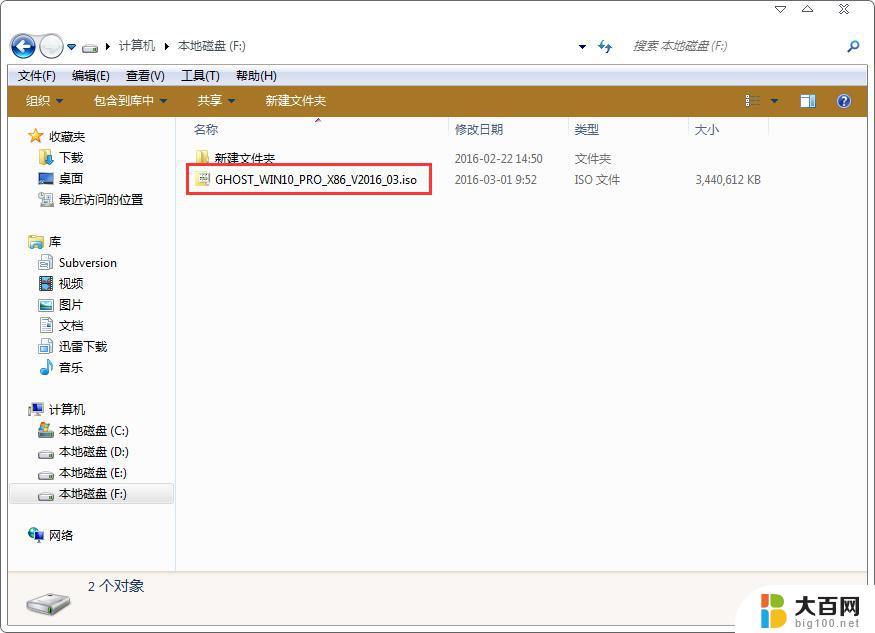
2、使用解压缩工具解压所下载的“GHOST_WIN10_PRO_X86_V2016_03.iso”镜像;
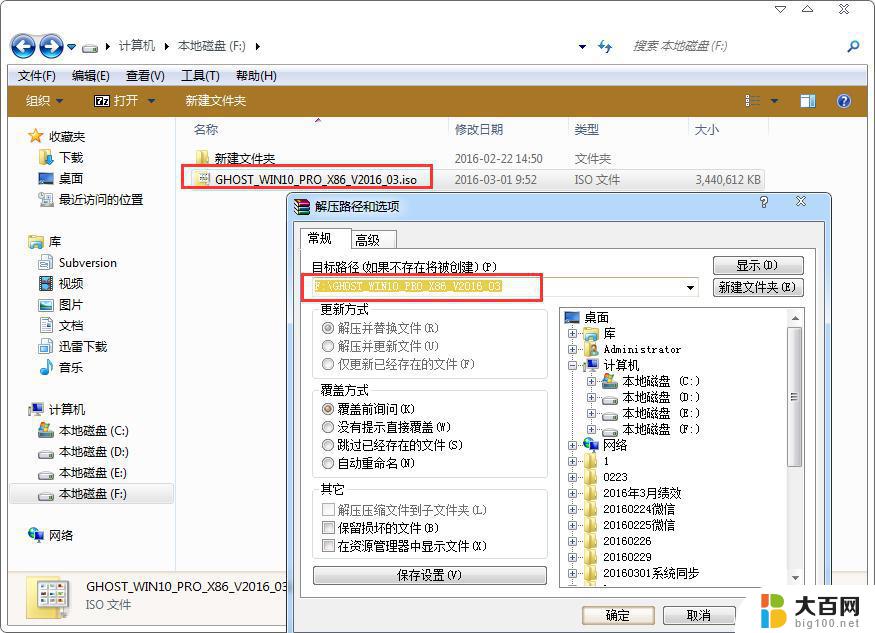
3、解压出来的文件夹内容;

4、把“WIN10.GHO”和“安装系统.EXE”两个文件剪切到磁盘根目录下,这里选择放在F盘里;
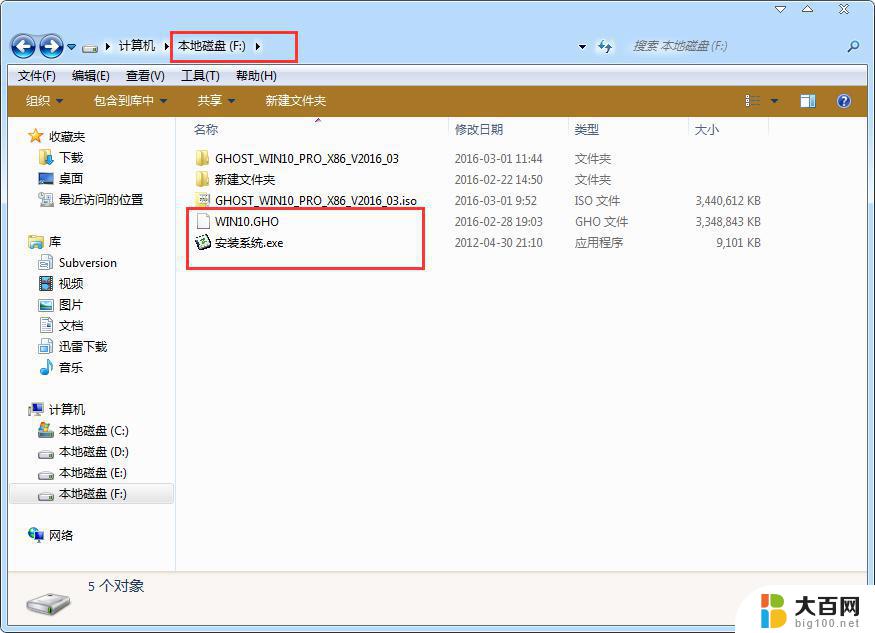
[!--empirenews.page--]
提示:为什么不直接在文件夹内执行?因为文件夹命名过长,有时候会导致安装失败,如下图所示。(若用户想在文件夹内直接执行,可把文件夹重新命名,例如命名为“Win10”等。)

5、双击“硬盘安装.EXE”,选择“C盘”(C盘为系统磁盘),插入映像文件WIN10.GHO,接着点击执行,如图所示:

提示:在执行安装前要把360等杀毒软件关闭,否则无法正常安装。(若360杀毒软件开启,会提示有毒。下载的Ghost Win10系统镜像的软件都是安全无毒的,用户可放心使用。)
6、选择“执行后”电脑会自动重启,格式化C盘,还原数据;

7、数据还原之后,自动重启,进入驱动安装界面;


8、驱动程序安装完成之后,再次重启,进入全新的Win10系统界面;

[!--empirenews.page--]

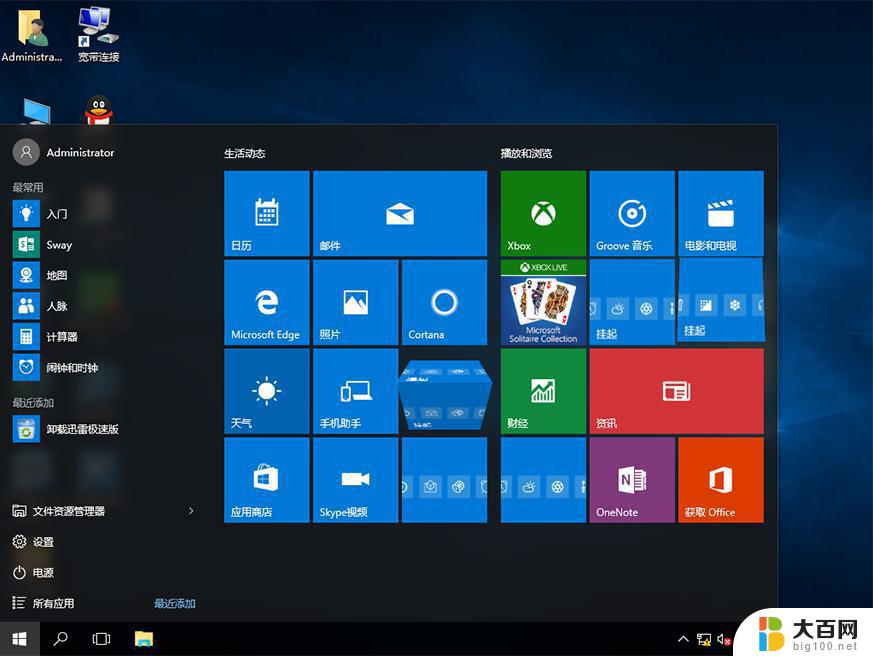

进入Win10桌面,这样本地硬盘安装Win10系统的步骤就完成了。
Win10专业版32位:
thunder://QUFodHRwOi8veHouODEwODQwLmNvbS9XSU4xMF9YODZfWllCLmlzb1pa
thunder://QUFodHRwOi8veHouODEwODQwLmNvbS9XSU4xMF9YNjRfWllCLmlzb1pa
以上就是win10安装 gho的全部内容,如果遇到这种情况,你可以根据小编的操作来解决,非常简单快速,一步到位。
win10安装 gho Ghost Win10系统安装教程图文解析相关教程
- win10如何安装sql2008 win10系统中安装SQL Server 2008 R2的图文教程
- pscs5破解版安装教程 Adobe photoshop CS5中文破解版安装教程图文解析
- c4dr19安装教程怎么安装 C4D R19安装教程图文教程
- 华硕u盘安装win10 华硕电脑安装win10系统图解教程
- win10系统如何安装win7系统 win10如何安装win7双系统教程
- 系统之家win7安装教程 Win7系统U盘安装教程详解
- solidworks2016安装教程 win10 SolidWorks2016图文安装教程
- 电脑上安装cad2007软件怎么安装 Win10系统CAD2007安装教程
- pscs6破解安装教程 Photoshop CS6破解版安装图文教程
- 2018cad破解版安装教程 AutoCAD2018中文版安装步骤图文教程
- win11已经安装的应用怎样修改安装路径 Win11如何更改软件安装位置
- 重装win10 系统 win10系统怎么装双系统
- win10下载光盘映像怎么装机 win10系统怎么装U盘
- win11装不了nvidia Win11 nvidia安装程序失败提示解决方法
- window 7电脑怎么在系统界面就能重装系统 win7系统怎么自己重装
- 安装win10提示缺少介质驱动程序 win10安装缺少介质驱动程序怎么解决
系统安装教程推荐
- 1 win11安装新字体 word字体安装教程
- 2 fl在win11加载工程会卡住 Win11 24H2 安装 9 月更新进度卡 35%
- 3 win11设置软件安装位置 Win11如何更改软件安装位置
- 4 win11跳过联网直接进系统 win11怎么离线安装跳过联网进入桌面
- 5 win11如何下载安装单机游戏啊 steam怎么下载破解游戏
- 6 legacy下怎样安装win10 win10系统怎么装教程
- 7 win11安装可以重新分区吗 如何在电脑硬盘上重新分区
- 8 想在自己笔记本上装windows系统和linux系统 如何给新买的笔记本电脑装系统
- 9 windows 7系统怎么安装windows 10系统 win7如何升级到win10
- 10 win11安装助手说不符合要求 Win11 24H2 更新出现不支持操作错误解决方案